ipTIME 관리자 E-mail 설정하기 본문
ipTIME 공유기를 사용하고 있습니다. NAS와 ESXi 서버 등을 운영 중이고 외부에서 집에 있는 서버에 접속할 일들이 많습니다. 문제는 오픈된 서비스들이 많을수록 보안에 취약해진다는 것입니다. 때문에 종종 보안 로그 확인을 통해서 인가되지 않은 접근이 있는지를 확인합니다. 매번 공유기에 직접 접속해서 로그를 살펴보는 것이 귀찮기 때문에 공유기에서 지원하는 Log Mail 발송 기능을 이용하여 메일을 통해서 로그를 확인했습니다.
지난주까지 계속 메일을 통해서 로그를 확인했는데 무슨 일이 있었는지 오늘 보니 로그가 메일로 들어와 있지를 않네요.
아래 그림과 같이 공유기의 보안 로그가 개인 자료실에 자동으로 분류되도록 설정이 되어 있습니다. 매일 자정에 로그를 보내도록 설정이 되어 있는데 최근 며칠 동안 로그가 접수된 것이 없네요.

혹시나 해서 집에 있는 서버에 접속을 해 보았습니다. 정상적으로 접속이 되네요. 그래서 바로 직감을 했습니다.
아!!! 메일 보내는 서버에 문제가 있구나!!!

바로 확인에 들어갔습니다. 위 그림은 ipTIME 공유기의 시스템 관리의 시스템 로그 설정과 관련된 내용입니다. 위 3번의 내용에서와 같이 메일 서버에 연결할 수 없어서 메일 보내기를 실패했다는 것을 확인할 수 있습니다. 문제는 어느 사이 설정해 둔 nate가 SMTP 서비스를 보안 연결(SSL)만 지원하네요. 불행하게도 ipTIME 공유기는 일반 연결을 통해서만 메일을 발송할 수 있습니다. 국내 대부분의 Mail 서비스들은 더 이상 SMTP 일반 연결로는 서비스를 지원하지 않네요.

기분이 조금 그렇네요. 분명 지난주까지만 해도 로그가 정상적으로 잘 들어왔는데... 사전 공지 없이 서비스를 중단한 것일까요? 위 그림과 같이 분명 nate에서 SMTP를 보안 연결 없이 지원을 해 주었습니다. 그런데 혹시나 해서 확인을 해보니 아래 그림과 같이 nate에서는 SMTP 서버에 대해 465 포트로 보안 연결을 필요로 한다고 하네요. ㅠㅠ

혹 naver는 일반 연결을 지원하는지 확인해 보았으나 마찬가지입니다. 보안 문제 때문에 국내 메일 서비스들이 더 이상 일반 연결을 지원하지 않는 것 같습니다. 이 때문에 ESXi에서 리눅스 가상 머신 하나 생성해서 메일 서버를 구축해야 하나요? 그건 아닌 것 같습니다.

세상에는 분명 나와 같은 고민을 했던 사람들이 있을 것이라 생각해서 인터넷 검색을 해 보았습니다. 키워드는 "iptime 관리자 e-mail 설정"으로 했습니다. 바로 신뢰할 수 있는 검색 결과를 찾았습니다.

나와 똑같은 고민 때문에 해외 aol에서 메일 계정을 생성한 분이 있네요. 설정하는 방법도 친절하게 잘 설명을 해 주셨습니다. 아래 그림의 주소를 통해서 내용 확인이 가능합니다.

그러나 아직은 국내 검색은 네이버가 더 풍부한지로 네이버에서도 동일한 키워드로 검색을 해 보았습니다. 역시나 제일 상단에 신뢰할 수 있는 수준의 검색 결과를 찾아 줍니다.

저는 이 사이트에서 설명된 gmx.com을 이용하기로 했습니다. aol 보다는 가입 절차가 간단하고 사이트도 훨씬 더 직관적이네요. http://www.gmx.com을 클릭해서 계정을 생성합니다.
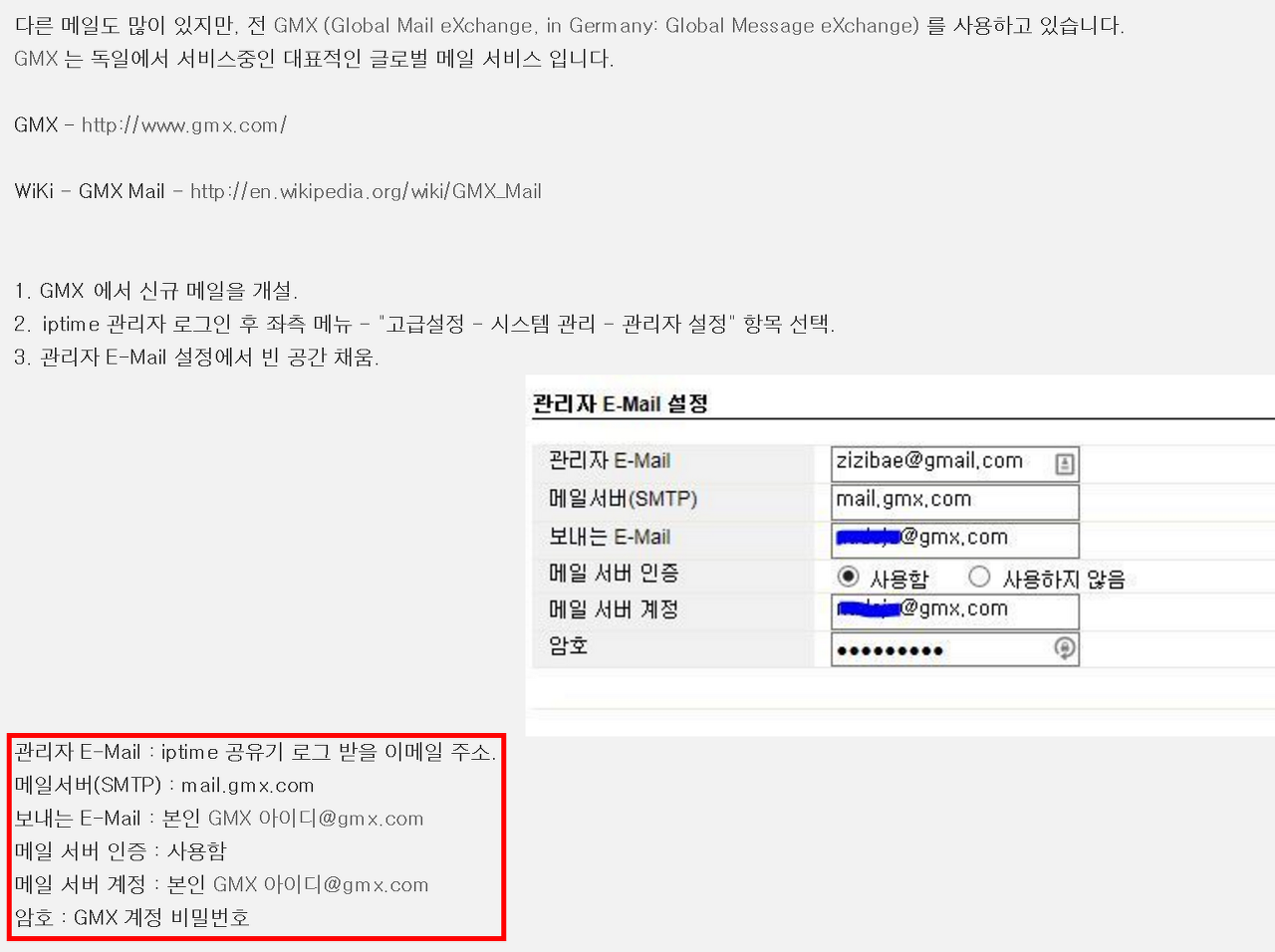
역시나 외국 서비스(독일이라고 하네요)라서 물어보는 것이 단순합니다. 아래 그림과 같이 몇 가지 정보만 입력하면 계정이 생성이 됩니다.

위에서 요구되는 정보를 입력하고 생성하기를 누르면 바로 계정이 생성되었다고 알려줍니다. 그리고, 다른 확인 과정 없이 바로 메일을 이용할 수 있습니다.

이제 남은 것은 ipTIME 공유기에서 nate 대신 gmx SMTP를 설정하면 됩니다. 설정하는 내용은 아래와 같습니다.
1. 관리자 E-mail : 로그 내용을 수신한 메일 주소입니다.
2. 메일서버(SMTP) : 조금 전 계정을 생성한 gmx의 보내는 메일 서버를 설정 -> mail.gmx.com입니다.
3. 보내는 E-mail : 보내는 사람의 메일 계정 주소입니다. 계정 생성 시 등록한 메일 주소입니다.
4. 메일 서버 인증은 사용함에 체크되어 있습니다.
5. 메일 서버 계정 : 3번과 동일합니다. gmx의 메일서버 계정은 full mail address와 동일합니다.
6. gmx 계정의 비밀번호를 입력합니다.
7. 1~6 항목 입력 후 적용을 클릭합니다.

로그가 정상적으로 보내어지는지 확인을 해 봅니다. 시스템 로그에서 지금 E-mail 보내기를 클릭해 봅니다. 새로 팝업 창이 열리면서 E-mail 리포트를 보낼 건지 물어 옵니다. 확인을 클릭하며 되겠죠?

시스템 로그 보기를 통해 확인해 보면 이전의 로그가 메일로 보내어진 것을 확인할 수 있습니다. 참고로 기본 설정값을 메일로 로그를 보내면 이전 로그는 삭제하도록 설정이 되어 있습니다.

이제 다시 메일 박스를 통해 확인해 보니 로그가 메일로 접수된 것을 확인할 수 있습니다.

미션 클리어 되었습니다.


